c盘作为操作系统盘,承载着windows核心文件与常用程序,若空间告急,不仅拖慢运行速度,还可能引发系统异常。为确保电脑始终保持高效运转,定期对c盘进行清理至关重要。本文将为你整理几招实用的清理技巧,助你轻松腾出更多存储空间。

Windows自带“磁盘清理”工具,是最稳妥且零风险的基础清理手段。操作步骤如下:
1. 进入“此电脑”,右键点击C盘图标,选择“属性”。
2. 在弹出窗口的“常规”标签页中,点击“磁盘清理”。
3. 系统会自动分析可删除内容。勾选如“临时文件”、“Windows错误报告”、“回收站”等非必要项目。
4. 点击“清理系统文件”,即可清除所选数据。
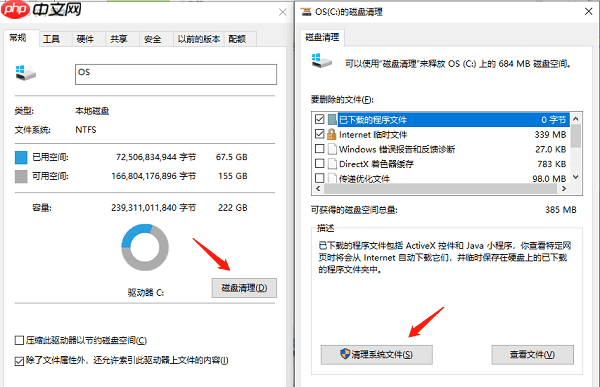
许多软件默认安装在C盘,久而久之积少成多,占用大量容量。建议定期检查并移除无用程序:
1. 打开“设置” → “应用”或“应用和功能”。
2. 可按“安装时间”或“占用空间”排序,快速定位不常使用的软件。
3. 逐一卸载,释放宝贵C盘资源。
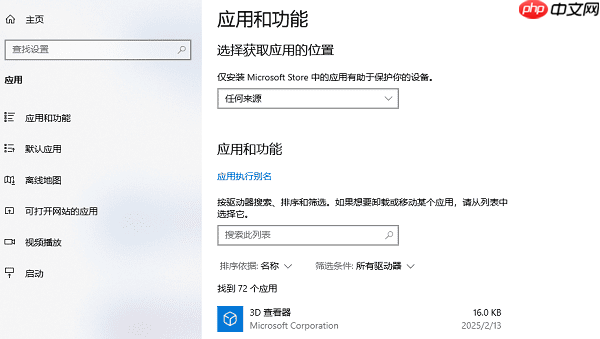
若想实现更深层、智能化的清理,推荐使用第三方工具,例如百贝C盘助手。它支持垃圾文件清除、注册表优化、启动项管理等功能,一键扫描即可发现问题。具体操作如下:
1. 下载安装后打开软件,点击【立即清理】,自动识别并清理缓存、临时文件及浏览器残留。
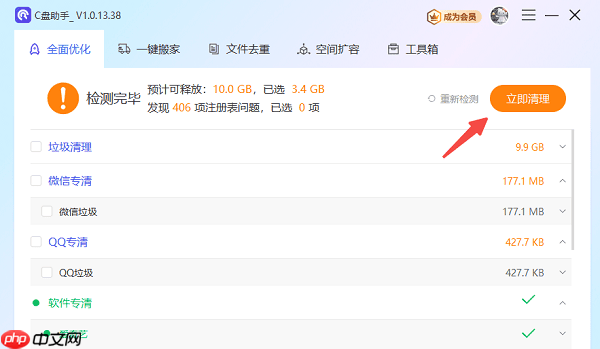
2. 清理完成后,使用【一键搬家】功能扫描大文件,并将其迁移至其他分区,迅速缓解C盘压力。
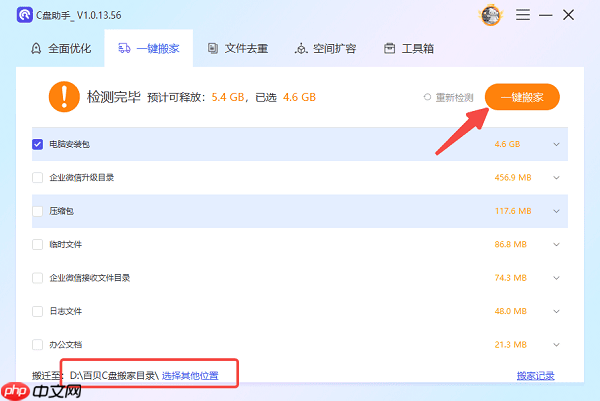
3. 此外还可启用【文件去重】功能,查找并删除C盘中重复保存的文档或媒体文件。
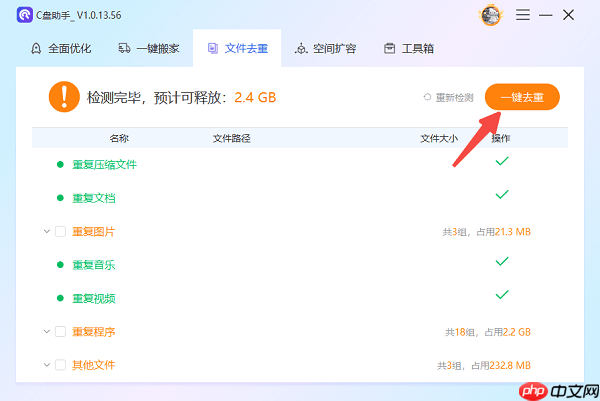
日常上网会在C盘积累大量缓存数据,定期清理有助于释放空间:
1. 打开Edge或Chrome等主流浏览器。
2. 进入“设置”或“历史记录”管理界面。
3. 选择“清除浏览数据”,勾选缓存、Cookies等选项。
4. 确认执行即可完成清理。
休眠模式会在C盘生成一个与内存大小相当的hiberfil.sys文件。如无需该功能,可通过命令行关闭:
1. 以管理员权限运行命令提示符(CMD)。
2. 输入指令:
powercfg -h off


每个人都需要一台速度更快、更稳定的 PC。随着时间的推移,垃圾文件、旧注册表数据和不必要的后台进程会占用资源并降低性能。幸运的是,许多工具可以让 Windows 保持平稳运行。




Copyright 2014-2025 https://www.php.cn/ All Rights Reserved | php.cn | 湘ICP备2023035733号